Talaan ng nilalaman

Editorial update: ang feature na Space Lens ay inihayag at bahagi na ngayon ng CleanMyMac X.
Kami ay malaking tagahanga ng CleanMyMac dito sa SoftwareHow. Maaari nitong panatilihing malinis, payat, at tumatakbo ang iyong Mac na parang bago. Binigyan namin ito ng dalawang paborableng review (ang pinakabagong CleanMyMac X at isang mas lumang bersyon na CleanMyMac 3), at pagkatapos suriin ang walong nakikipagkumpitensyang app, pinangalanan itong Best Mac Cleaning Software. At sa pagpapakilala ng isang malakas na bagong feature, ang CleanMyMac X ay magiging mas mahusay pa.
Space Lens ay isang feature na tutulong sa pagsagot sa tanong na, “Bakit puno ang drive ko? ” Tinutulungan ka nitong tukuyin ang mga file at folder na kumukuha ng pinakamaraming espasyo, na nagbibigay sa iyo ng pagkakataong tanggalin ang mga hindi na kailangan at magbigay ng puwang para sa iyong susunod na proyekto. Sa pagsusuring ito, tuklasin natin ang Space Lens, kung paano ito gumagana, at kung sulit ba itong magkaroon.
Ano ang Space Lens?
Ayon sa MacPaw, hinahayaan ka ng Space Lens na makakuha ng visual size na paghahambing ng iyong mga folder at file para sa mabilisang pag-aayos:
- Instant na pangkalahatang-ideya ng laki : I-browse ang iyong storage habang nakikita kung ano ang kumukuha ng pinakamaraming espasyo.
- Mabilis na paggawa ng desisyon : Huwag mag-aksaya ng oras sa pagsuri sa laki ng kung ano ang iyong isinasaalang-alang na alisin.
Sa madaling salita, kung kailangan mong magbakante ng ilang espasyo sa iyong drive sa pamamagitan ng pagtanggal ng mga hindi kailangan na file, mabilis na hahayaan ka ng Space Lens na mahanap ang mga mas masusulit.pagkakaiba.

Ginagawa nito ito sa isang visual na paraan, gamit ang mga bilog at kulay, pati na rin ang isang detalyadong listahan. Ang mga solid na bilog ay mga folder, ang mga walang laman na bilog ay mga file, at ang laki ng bilog ay sumasalamin sa dami ng natupok na espasyo sa disk. Ang pag-double click sa isang lupon ay magdadala sa iyo sa folder na iyon, kung saan makakakita ka ng isa pang hanay ng mga lupon na kumakatawan sa mga file at subfolder.
Iyon ay diretso sa teorya. Gusto kong iikot ito para malaman ko mismo.
Aking Test Drive
Binuksan ko ang CleanMyMac X at nag-navigate sa Space Lens sa menu sa kaliwa. Ginagamit ko ang trial na bersyon ng 4.3.0b1 beta. Kaya hindi ko sinusubukan ang panghuling bersyon ng Space Lens, ngunit ang pinakamaagang pampublikong beta. Kailangan kong payagan iyon kapag gumagawa ng mga konklusyon.
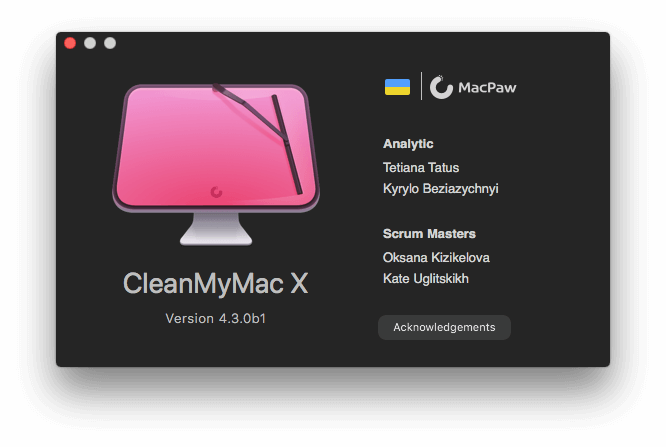
Ang aking iMac ay may 12GB ng RAM at nagpapatakbo ng macOS High Sierra, at naglalaman ng 1TB na umiikot na hard drive na may 691GB na data dito. Na-click ko ang button na I-scan .

Nagtagal ang Space Lens ng 43 minuto upang mabuo ang aking space map. Ang mga pag-scan ay dapat na mas mabilis sa mga SSD at mas maliliit na drive, at sa tingin ko ay mapapabuti ang pagganap sa oras na ang feature ay wala na sa beta.
Sa totoo lang, ang progress indicator ay nasa halos 100% sa loob lamang ng sampung minuto, ngunit ang progreso bumagal nang husto pagkatapos noon. Ang app ay nag-scan ng higit sa 740GB kahit na sa una ay iniulat na mayroon lamang 691GB. Gayundin, ang pag-access sa disk ay nahahadlangan sa panahon ng pag-scan. Nag-ulat si Ulysses ng time-outkapag sinusubukang i-save, at ang mga screenshot ay tumagal ng hindi bababa sa kalahating minuto bago lumitaw ang mga ito sa aking desktop.

Muling maayos ang pag-save sa disk kapag nakumpleto na ang pag-scan, at isang ulat kung paano ang aking disk space ginamit ay ipinakita. Mayroong isang listahan ng lahat ng mga file at folder sa kaliwa, at isang kaakit-akit na tsart sa kanan na nagpapadali upang makita kung aling mga file at folder ang kumukuha ng pinakamaraming espasyo.

Ang folder ng Mga User ay pinakamalaki sa ngayon, kaya nag-double click ako para mag-explore pa. Ako lang ang taong gumagamit ng computer na ito, kaya nag-double click ako sa sarili kong folder.

Ngayon ay nakikita ko na kung saan napunta ang maraming espasyo ko: musika at mga larawan. Walang sorpresa doon!
Ngunit nagulat ako tungkol sa gaano espasyo ang ginagamit nila. Isa akong subscriber ng Apple Music—paano ako magkakaroon ng halos 400GB ng musika sa aking drive? At mayroon ba talaga akong 107GB ng mga larawan sa aking library ng Mga Larawan? Hindi ako papayagan ng libreng bersyon ng CleanMyMac na mag-explore nang mas malalim, kaya nag-right click ako sa bawat folder at binubuksan ang mga ito sa Finder.

Lumalabas na mayroon akong mga duplicate na kopya ng mga library! Sa aking Music folder mayroon akong dalawang iTunes library: ang isa ay 185GB ang laki, at huling na-access noong 2014, ang isa ay 210GB at huling na-access ngayon. Ang matanda ay maaaring pumunta. At ganoon din sa folder ng Mga Larawan: nang ilipat ko ang aking mga larawan sa bagong Photos app noong 2015, naiwan ang lumang library ng iPhotos sa aking hard drive. Bago ko tanggalin itong mga lumamga aklatan kokopyahin ko sila sa isang backup na drive, kung sakali. Maglilibre ako ng 234GB , na halos isang-kapat ng kapasidad ng aking drive!
Habang nag-e-explore pa ako, nakatagpo ako ng ilan pang sorpresa. Ang una ay isang folder na "Google Drive" na kumukuha ng higit sa 31GB. Ilang taon na ang nakalilipas nag-eksperimento ako sa paggamit nito bilang alternatibong Dropbox, ngunit tumigil sa paggamit ng app at hindi napagtanto kung gaano karaming espasyo ang ginagamit ng natitirang folder. Ang pag-save ng isa pang 31GB ay maglalabas ng 265GB sa kabuuan.
Ang huling sorpresa ko ay ang pagtuklas ng isang folder na tinatawag na “iDrive Downloads” na kumukuha ng 3.55 GB. Pagkatapos ng maayos na pag-uninstall ng app, ipinapalagay ko na nawala ang lahat ng nauugnay na file. Ngunit nakalimutan ko na noong sinubukan ko ang app na-restore ko ang data na iyon mula sa cloud papunta sa aking drive.

Ide-delete ko ito kaagad. Nag-right click ako at binuksan ang folder sa Finder. Mula roon ay hinihila ko ito sa Basura. Iyon ay ngayon ay kabuuang 268GB na na-save . Napakalaki—ito ay 39% ng aking data!
At perpektong naglalarawan kung bakit kapaki-pakinabang ang app na ito. Ipinapalagay ko na nawala ang mga gigabytes ng data, at hindi kinakailangang kumukuha sila ng espasyo sa aking drive. Maaaring ilang taon na sila doon bago ko napagtanto. Ngunit wala na sila ngayon dahil nagpatakbo ako ng Space Lens.
Paano Ko Ito Makukuha?
Nagulat ako kung gaano naging palpak ang aking mga gawi sa pag-iimbak ng data nitong mga nakaraang taon. Pinahahalagahan ko kung gaano kadaling maunawaan ang Space Lens, at kung gaano kabilis nito ako pinayagantukuyin ang nasayang na espasyo sa aking drive. Kung gusto mong gawin ang parehong sa iyong drive, inirerekomenda ko ito. Magiging available ito sa bagong bersyon ng CleanMyMac X na dapat na available sa huling bahagi ng Marso o Abril 2019.
O maaari mong subukan ang pampublikong beta ngayon. Magkaroon ng kamalayan na ang beta software ay maaaring magsama ng mga pang-eksperimentong feature, maging hindi matatag, o magresulta sa pagkawala ng data, kaya gamitin ito sa iyong sariling peligro. Gaya ng nabanggit, nakatagpo ako ng ilang maliliit na isyu, at naipasa ko ang mga iyon sa suporta ng MacPaw.
Kung gusto mong subukan ang beta, gawin ang sumusunod:
- Mula sa menu , piliin ang CleanMyMac / Preferences
- I-click ang icon ng Mga Update
- Lagyan ng check ang “Alok na Mag-update sa Mga Beta na Bersyon”
- I-click ang button na “Tingnan ang Mga Update.”

I-download ang update, at awtomatikong magre-restart ang app. Pagkatapos ay maaari mong simulan ang pagtukoy ng mga paraan na maaari mong palayain ang espasyo sa storage sa pangunahing drive ng iyong Mac. Ilang gigabytes ang na-save mo?

